如果您想浏览大型视频中一些不重要的部分,或者需要制作快进效果,您如何加快视频速度? 有几十个视频编辑器可以调整视频的播放速度。 只需了解有关加快视频后期制作的 5 种简单快捷的方法的更多信息,您就可以相应地选择所需的方法。
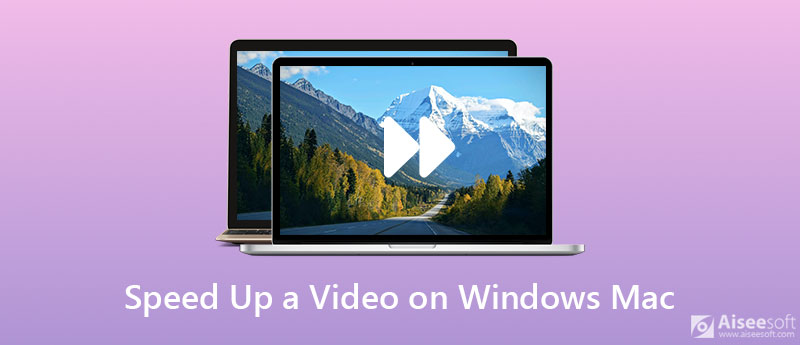
Aiseesoft视频转换大师 是多合一的视频编辑器,用于调整视频速度,包括减慢/加快视频速度。 它支持 1000 多种视频格式、压缩视频、转换为 GIF 等。 当您需要润色视频时,可以使用高级功能来创建一些令人惊叹的幻灯片。

资料下载
100% 安全。无广告。
100% 安全。无广告。


如果您需要加快 MacBook 上的视频速度, 的QuickTime 是控制视频速度的默认方法。 只需通过以下过程提高播放速度。
备注:在 QuickTime 中加速视频的默认选项是 2X、5X 和 10X。 但音频文件可能不起作用。
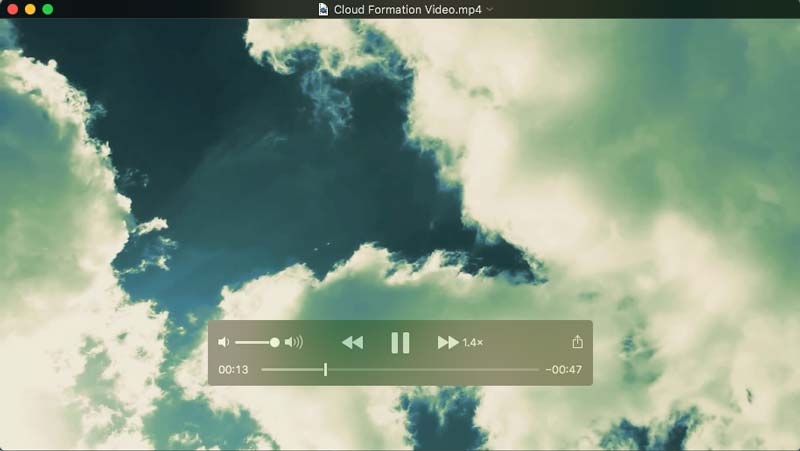
当您想制作所需的效果以加快视频速度时, 的Camtasia 是另一种选择。 确保您要编辑的视频剪辑放置在视频编辑器的时间线上。
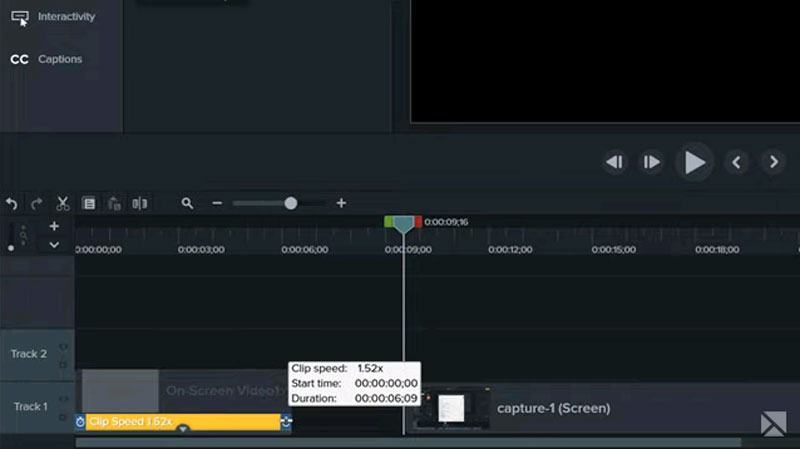
openshot 是另一种免费加速视频的方法,它使您可以在 1/16x 和 16x 速度之间进行选择。 但是没有预览窗口就很难控制速度。
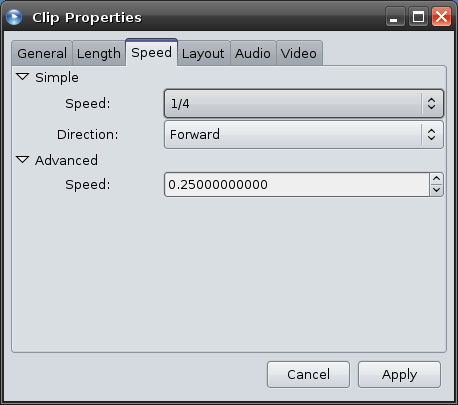
当您想应用特殊的视频效果时, 首映 是加速视频的专业视频编辑器。 此外,您可以设置视频的持续时间并加快或减慢以填充持续时间。
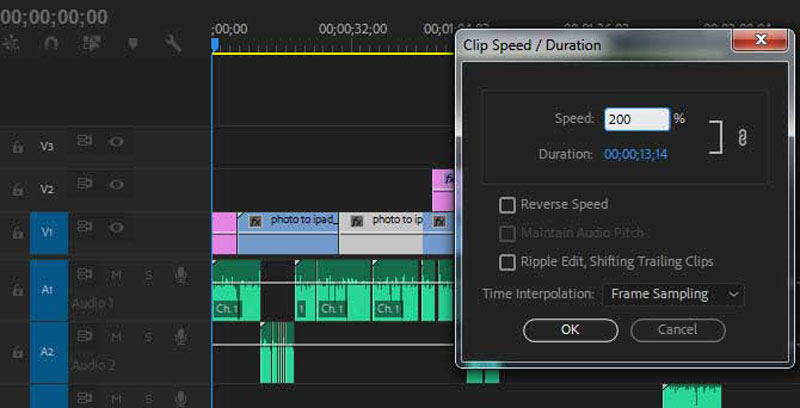
为什么在 QuickTime 中加速视频时视频的音频会下降?
当您将视频加速到 2 倍时 QuickTime视频编辑器,您可能会遇到音频和视频同步问题。 为避免发生这种情况,请在速度达到 1.9 倍时停止或调整音频设置。
是否可以直接在 Chrome 中加速在线视频?
是的。 但是您必须安装额外的设备,例如视频速度控制器。 它可以在任何提供 HTML5 视频的页面上更改视频速度,以根据您的要求加快视频速度。
在 iPhone 上加速视频的最佳方法是什么?
只需选择 在线视频编辑器,甚至慢动作视频应用程序,例如会声会影。 您可以加快视频速度以获得所需的效果,而不是减慢视频速度。
结论
当您需要加快视频速度时,您可以从文章中详细了解 5 种最佳方法。 无论您是需要免费获得想要的效果还是获得惊艳的效果,您总能从文章中找到合适的方法。 Aiseesoft Video Converter Ultimate 不仅仅是一个视频速度控制器。 您还可以探索更多高级功能,让您的视频在社交媒体网站上广为传播。 如果您有任何疑问,可以在文章中发表评论。

Video Converter Ultimate 是一款出色的视频转换器、编辑器和增强器,可以转换、增强和编辑 1000 种格式等的视频和音乐。
100% 安全。无广告。
100% 安全。无广告。